Θέλετε να παρατείνετε τη διάρκεια ζωής της μπαταρίας του φορητού υπολογιστή Dell θέτοντας ένα όριο φόρτισης; Εάν ναι, τότε είστε στο σωστό μέρος. Σε αυτόν τον οδηγό, θα μάθετε πώς να περιορίζετε την μπαταρία σε φορητό υπολογιστή Dell στα Windows 10/11.
Εν τω μεταξύ, πριν από οποιοδήποτε άλλο εξάρτημα σε φορητό υπολογιστή, η μπαταρία φθείρεται. έξω πρώτα. Αυτό είναι αποτέλεσμα υπερφόρτισης. Όταν φορτίζετε την μπαταρία σας αφού φτάσει στο μέγιστο της φόρτισής της, κινδυνεύετε να την υπερφορτίσετε. Με απλά λόγια, η υπερφόρτιση μιας μπαταρίας συμβαίνει όταν η φόρτιση είναι μεγαλύτερη από 100%. Η υπερφόρτιση μιας μπαταρίας ιόντων λιθίου οδηγεί σε θερμική διαφυγή και αυξημένη πίεση, γεγονός που καθιστά την μπαταρία ασταθή. Ως αποτέλεσμα, η διάρκεια ζωής της μπαταρίας μειώνεται. Η πιο δημοφιλής χρήση μπαταριών ιόντων λιθίου είναι σε φορητούς υπολογιστές. Όταν ο φορτιστής παραμείνει στο φορητό υπολογιστή αφού ολοκληρωθεί η φόρτισή του, ενδέχεται να συμβεί υπερφόρτιση. Εάν περιορίσετε τη φόρτιση της μπαταρίας μετά από ένα συγκεκριμένο ποσοστό, μπορεί να αποφευχθεί η υπερφόρτιση.
Τι θα μάθετε εδώ:
Γιατί να περιορίσετε το επίπεδο φόρτισης της μπαταρίας του φορητού υπολογιστή σας;
Γιατί η διατήρηση της μέγιστης φόρτισης της μπαταρίας του φορητού υπολογιστή σας σε χαμηλά επίπεδα μπορεί να παρατείνει τη διάρκεια ζωής της; Αυτό έχει να κάνει με τη χημεία και τη λειτουργία των μπαταριών ιόντων λιθίου. Ο οριστικός οδηγός μας για τη φόρτιση μπαταριών έχει μια λεπτομερή εξήγηση.
Η γρήγορη εξήγηση είναι ότι οι μπαταρίες λιθίου δεν επιθυμούν να φορτίζονται στη μέγιστη χωρητικότητά τους για παρατεταμένες χρονικές περιόδους. Η μπαταρία καταπονείται και εξαντλείται πιο γρήγορα ως αποτέλεσμα. Προκαλείτε την ανάγκη να το αντικαταστήσετε πιο γρήγορα. Εάν διαθέτετε έναν από τους πολυάριθμους σύγχρονους λεπτούς φορητούς υπολογιστές όπου η μπαταρία δεν είναι αποσπώμενη και αρκετά ακριβή για σωστή αντικατάσταση, αντιμετωπίζετε σοβαρό πρόβλημα.
Πώς να περιορίσετε την μπαταρία σε φορητό υπολογιστή Dell
Ευτυχώς, εάν έχετε φορητό υπολογιστή Dell, δεν χρειάζεται να χρησιμοποιήσετε εφαρμογές τρίτων. Η Dell Power Manager μπορεί να κάνει τη δουλειά. Προσαρμόζοντας τον τρόπο διατήρησης της μπαταρίας ανάλογα με τις προτιμήσεις τους, οι τελικοί χρήστες μπορούν να μεγιστοποιήσουν τη διάρκεια ζωής της μπαταρίας τους χρησιμοποιώντας το εργαλείο Dell Power Manager. Επιπλέον, το Dell Power Manager προσφέρει μηνύματα ειδοποίησης για μη συμβατές συσκευές και πρωτόκολλα USB Type-C, μπαταρίες, βάσεις σύνδεσης και μετασχηματιστές ρεύματος.
1. Οι φορητοί υπολογιστές Dell διαθέτουν προεγκατεστημένο το βοηθητικό πρόγραμμα Dell Power Manager. Εάν όχι, κάντε λήψη και εγκαταστήστε το Dell Power Manager από το Microsoft Store.
2. Μόλις εγκατασταθεί, εκκινήστε την εφαρμογή. Μεταβείτε στην καρτέλα Πληροφορίες μπαταρίας και κάντε κλικ στην επιλογή Ρυθμίσεις.
Ρυθμίσεις
3. Μεταβείτε στο μενού Προσαρμοσμένο και ρυθμίστε την μπαταρία σε όποιο ποσοστό θέλετε.
4. Μόλις ρυθμιστούν τα πάντα, κάντε κλικ στο OK. Στην περίπτωσή μας, θα το ορίσουμε στο 80%.
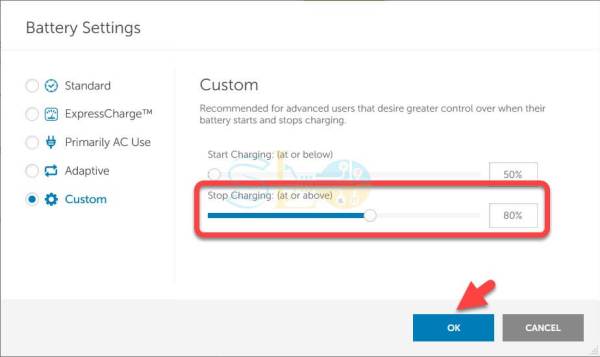
Περιορίστε την μπαταρία σε φορητό υπολογιστή Dell
Αυτό είναι. Αυτός είναι ο τρόπος με τον οποίο μπορείτε να ρυθμίσετε ή να περιορίσετε την μπαταρία σε φορητό υπολογιστή Dell στα Windows 10/11. Δεν μπορείτε να ξεκινήσετε και να σταματήσετε τη φόρτιση της μπαταρίας του φορητού υπολογιστή σας θέτοντας έναν περιορισμό φόρτισης στα Windows 11. Πρέπει να εγκαταστήσετε το εξειδικευμένο πρόγραμμα που δημιουργήθηκε από τον κατασκευαστή του φορητού υπολογιστή σας ή να τροποποιήσετε τις απαραίτητες ρυθμίσεις στο BIOS του συστήματός σας, εάν θέλετε να προσαρμόσετε τις ρυθμίσεις φόρτισης και να ορίσετε ένα όριο φόρτισης για την μπαταρία του φορητού υπολογιστή σας.
Διαβάστε περισσότερα
Πώς να απενεργοποιήσετε το πληκτρολόγιο με οπίσθιο φωτισμό σε φορητούς υπολογιστές DELL στα Windows 10/11
Πώς να απενεργοποιήσετε το πληκτρολόγιο με οπίσθιο φωτισμό σε φορητούς υπολογιστές DELL στα Windows 10/11